ozobot Bit+ コーディングロボット

接続する
- USB 充電ケーブルを使用して Bit+ をラップトップに接続します。
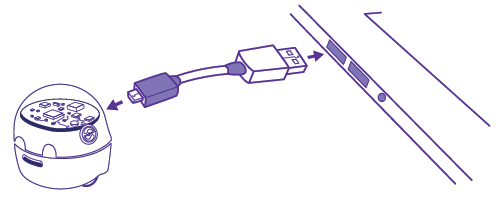
- へ移動 ozo.bot/ブロックリー 「開始する」をクリックします。
- ファームウェアのアップデートとインストールを確認します。
ご注意ください:
クラスルーム キットでは、ボットを個別に接続する必要があり、クレードル内にある間は更新できません。
充電
Bit+ が赤く点滅し始めたら、USB ケーブルを使用して充電します。 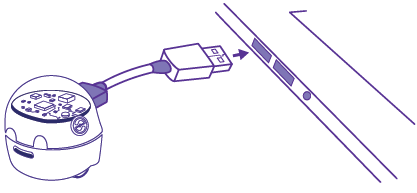
充電中、Bit+ は充電量が少ない場合は赤/緑に点滅し、充電準備が完了すると緑に点滅し、フル充電になると緑に点灯します。
充電クレードルが装備されている場合は、付属の電源アダプターを使用して Bit+ ボットを接続して充電します。

Bit+ は Arduino® と互換性があります。 詳細については、こちらをご覧ください。 ozobot.com/arduino.
調整する
使用前または学習面を変更した後は、必ず Bit+ を調整してください。
ご注意ください:
バッテリーカットオフスイッチがオンの位置に設定されていることを確認してください。
- Bit+ の電源がオフになっていることを確認し、黒い円 (ロボットのベースと同じサイズ) の中央にボットを設置します。 マーカーを使用して独自の黒い円を作成できます。
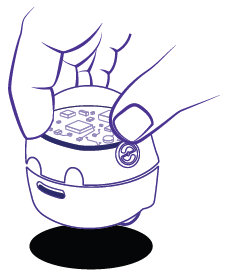
- Bit+ の Go ボタンを 2 秒間押し続けます。 ライトが白く点滅するまで。 次に、[Go] ボタンを放し、ボットとの接触を解除します。

- Bit+ が移動し、緑色に点滅します。 つまり校正済みということですね! Bit+ が赤色に点滅した場合は、手順 1 からやり直してください。

- Go ボタンを押して Bit+ をオンに戻します。
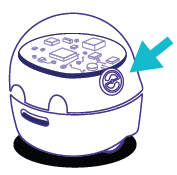
詳細については、 ozobot.com/support/calibration.
学ぶ
 カラーコード
カラーコード
Bit+ は、Ozobot のカラーコード言語を使用してプログラムできます。 Bit+ が Turbo などの特定のカラー コードを読み取ると、そのコマンドが実行されます。
カラーコードの詳細については、次のサイトをご覧ください。 ozobot.com/create/color-codes.
 オゾボット・ブラックリー
オゾボット・ブラックリー
Ozobot Blackly を使用すると、基本から高度まで、基本的なプログラミング概念を学習しながら、Bit+ を完全に制御できます。 Ozobot Blackly について詳しくは、次のサイトをご覧ください。 ozobot.com/create/ozoblockly.
 オゾボット教室
オゾボット教室
Ozobot Classroom では、Bit+ 向けのさまざまなレッスンやアクティビティを提供しています。 詳細については、次のサイトをご覧ください。 教室.ozobot.com.
お手入れ方法
Bit+ は、テクノロジーが詰まったポケットサイズのロボットです。 注意深く使用することで、適切な機能と動作寿命を維持できます。
センサーキャリブレーション
最適な機能を得るには、センサーを毎回使用する前、または競技面や照明条件を変更した後に校正する必要があります。 Bit+ の簡単なキャリブレーション手順の詳細については、「キャリブレーション」ページを参照してください。
汚染と液体
デバイスの底部にある光学センシング モジュールには、ほこり、汚れ、食品、その他の汚染物質が付着しないようにする必要があります。 Bit+ の適切な機能を維持するために、センサーの窓が清潔で障害物がないことを確認してください。 電子コンポーネントや光学コンポーネントに永久的な損傷を与える可能性があるため、Bit+ を液体にさらさないように保護してください。
ホイールの清掃
通常の使用後に、駆動系のホイールやシャフトにグリースが蓄積する場合があります。 適切な機能と動作速度を維持するには、清潔な白い紙または糸くずの出ない布の上でロボットのホイールを数回優しく転がして、ドライブ トレインを定期的に清掃することをお勧めします。
Bit+ の動作動作に顕著な変化が見られた場合や、トルク低下のその他の兆候が見られた場合にも、このクリーニング方法を適用してください。
分解しないでください
Bit+ とその内部モジュールを分解しようとすると、デバイスに修復不可能な損傷を与える可能性があり、黙示的かどうかにかかわらず、いかなる保証も無効になります。
今後の参照用にこれを保管してください。
限定保証
Ozobot の限定保証情報はオンラインで入手できます: www.ozobot.com/legal/warranty。
バッテリー警告
火災や火傷の危険を軽減するため、バッテリーパックを開けたり、分解したり、修理したりしないでください。 押しつぶしたり、穴を開けたり、外部接点をショートさせたり、60°C (140°Fl) を超える温度にさらしたり、火や水の中に廃棄したりしないでください。
デバイスと一緒に使用する充電器は、コード、プラグ、筐体、その他の部品に損傷がないか定期的に検査する必要があり、そのような損傷がある場合は、損傷が修復されるまで使用してはなりません。 バッテリーは3.7V、70mAH(3.7インチ0.07=0.2S9Wl。最大動作電流は150mAです。)
FCC コンプライアンス声明
このデバイスは、FCC 規則のパート 15 に準拠しています。操作には次の XNUMX つの条件が適用されます。
- このデバイスは有害な干渉を引き起こすことはありません。
- このデバイスは、望ましくない動作を引き起こす可能性のある干渉を含め、受信したあらゆる干渉を受け入れる必要があります。
注記:
この機器はテスト済みであり、FCC規則のパート15に準拠したクラスBデジタルデバイスの制限に準拠していることが確認されています。 これらの制限は、住宅設備での有害な干渉に対する合理的な保護を提供するように設計されています。 この装置は、無線周波数エネルギーを生成、使用、および放射する可能性があり、指示に従って設置および使用しない場合、無線通信に有害な干渉を引き起こす可能性があります。 ただし、特定の設置で干渉が発生しないという保証はありません。 この機器がラジオやテレビの受信に有害な干渉を引き起こす場合は、機器の電源をオフにしてからオンにすることで判断できます。ユーザーは、次のXNUMXつ以上の方法で干渉を修正することをお勧めします。
- 受信アンテナの向きを変えるか、位置を変えてください。
- 機器と受信機間の距離を広げます。
- 販売店または経験豊富なラジオ/テレビ技術者にご相談ください。
注意:
コンプライアンス責任者によって明示的に承認されていない本装置の変更または修正は、ユーザーの機器操作権限を無効にする可能性があります。
6歳以上
CAN ICES-3 (Bl / NMB-3 (Bl)
商品や色は異なる場合がございます。
ドキュメント / リソース
 |
ozobot Bit+ コーディングロボット [pdf] ユーザーガイド ビットコーディングロボット、ビット、コーディングロボット、ロボット |




